了解如何防止您的 iPhone 或特定應用在每天的特定時間自動開啟深色模式。
雖然深色模式對很多人都有吸引力,但我個人覺得它不舒服,而是選擇最低亮度夜間使用時在我的 iPhone 或 iPad 上設置。
如果像我一樣,您不喜歡使用黑暗模式或希望控件手動啟用它而不是讓它根據特定時間自動觸發,那麼在這裡是防止您的 iPhone 自行進入深色模式的所有解決方案。
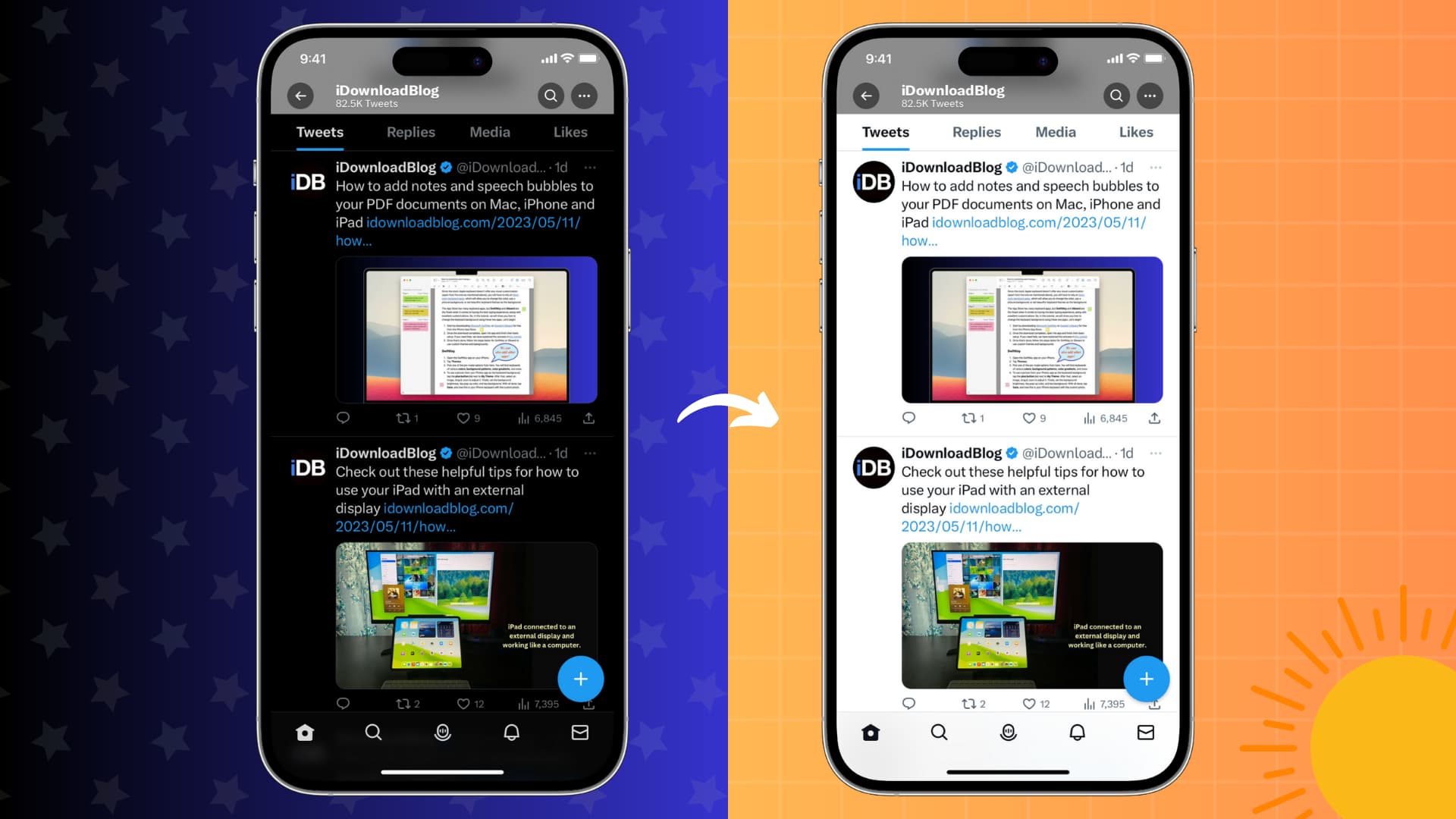
注意:不要混淆 iPhone 14 Pro 和 14 Pro 上的常亮顯示Max for Dark Mode。
您可能遇到的問題
您可能面臨以下問題之一:
您的 iPhone 及其所有支持的應用程序都進入了深色模式。您的 iPhone 不會進入深色模式,但某些應用程序會。您訪問的網站始終以深色模式顯示,而其他網站則不會。當你看書時,背景總是黑色的。
讓我向您展示如何解決這些問題。
1.關閉自動深色模式
您的 iPhone 可以使用您的位置並在您所在地區的日落時間自動進入深色模式,並保持深色模式直到日出。
或者,它可以自動在您設置的特定時間(如晚上 9:30)進入深色模式,並在另一個指定時間(如早上 6:30)將其關閉。
按照以下步驟停止 iPhone 上的自動深色模式或 iPad:
打開設置應用。點按顯示和亮度。在外觀標題下關閉自動。 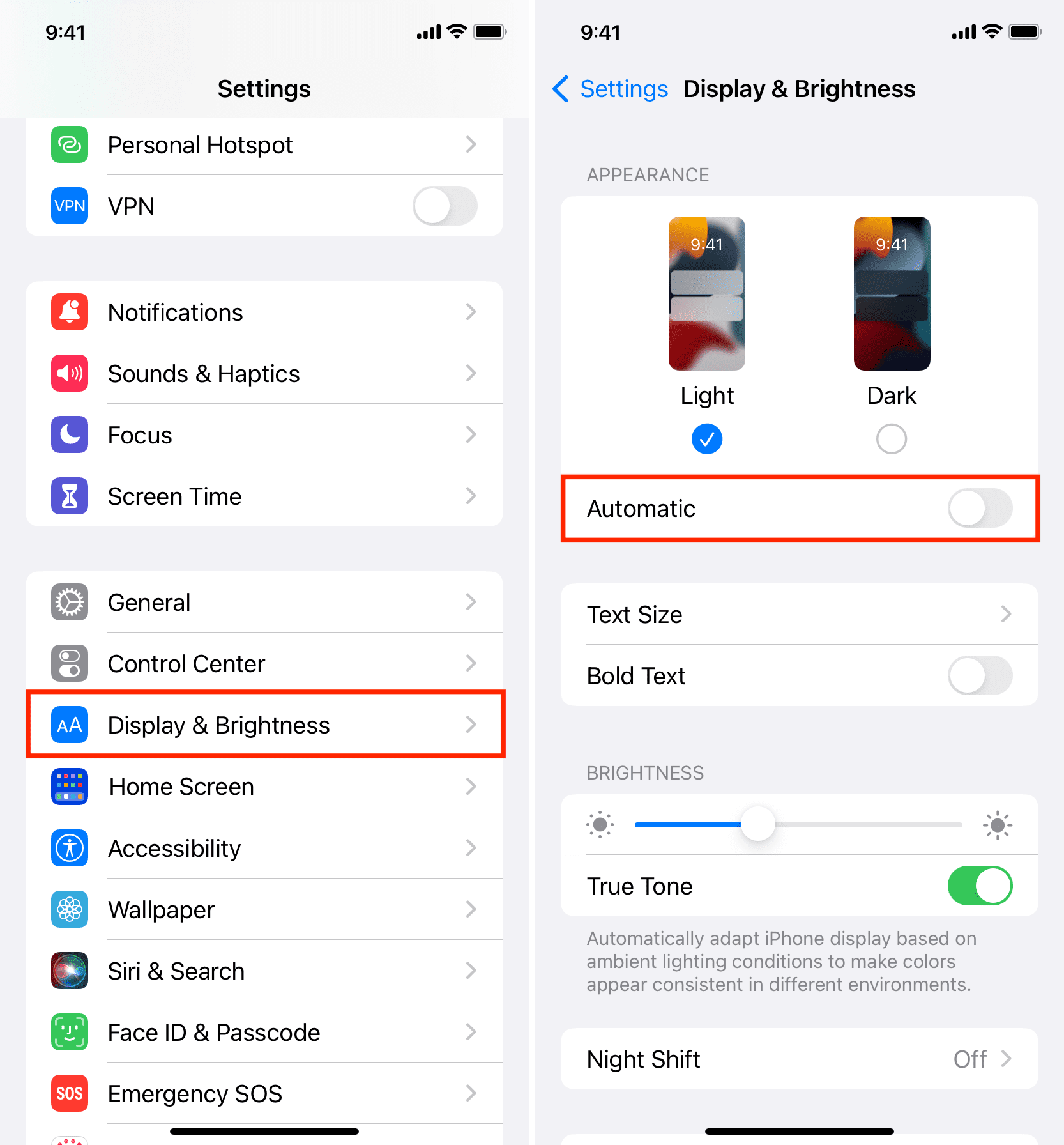
從現在開始,您的 iPhone 將保持淺色模式,不會自動切換到深色外觀。您仍然可以從“設置”應用、控制中心或通過要求 Siri“打開深色模式”來手動觸發深色模式。
2.刪除深色模式焦點過濾器
您可以在 iPhone 上使用各種焦點模式來決定您希望在該焦點期間接收哪些應用程序和聯繫人通知。您可以在我們的專門教程中了解所有相關信息。
Focus 的一個子設置是 Focus Filters,可讓您將 iPhone 設置為自動進入黑暗模式。
例如,如果您在晚上使用 Sleep Focus,則可以為其添加深色模式濾鏡,因此,無論何時啟用睡眠(或者如果它在選定的時間自動啟用),您的 iPhone 都會進入深色模式。
以下是在您使用 Focus 時阻止 iPhone 開啟深色模式的方法:
打開設置 應用並點按Focus。點按讓您的 iPhone 自動進入深色模式的焦點名稱。向下滾動到焦點過濾器標題並點按外觀設置為深色。關閉啟用或點擊刪除過濾器並點擊完成。 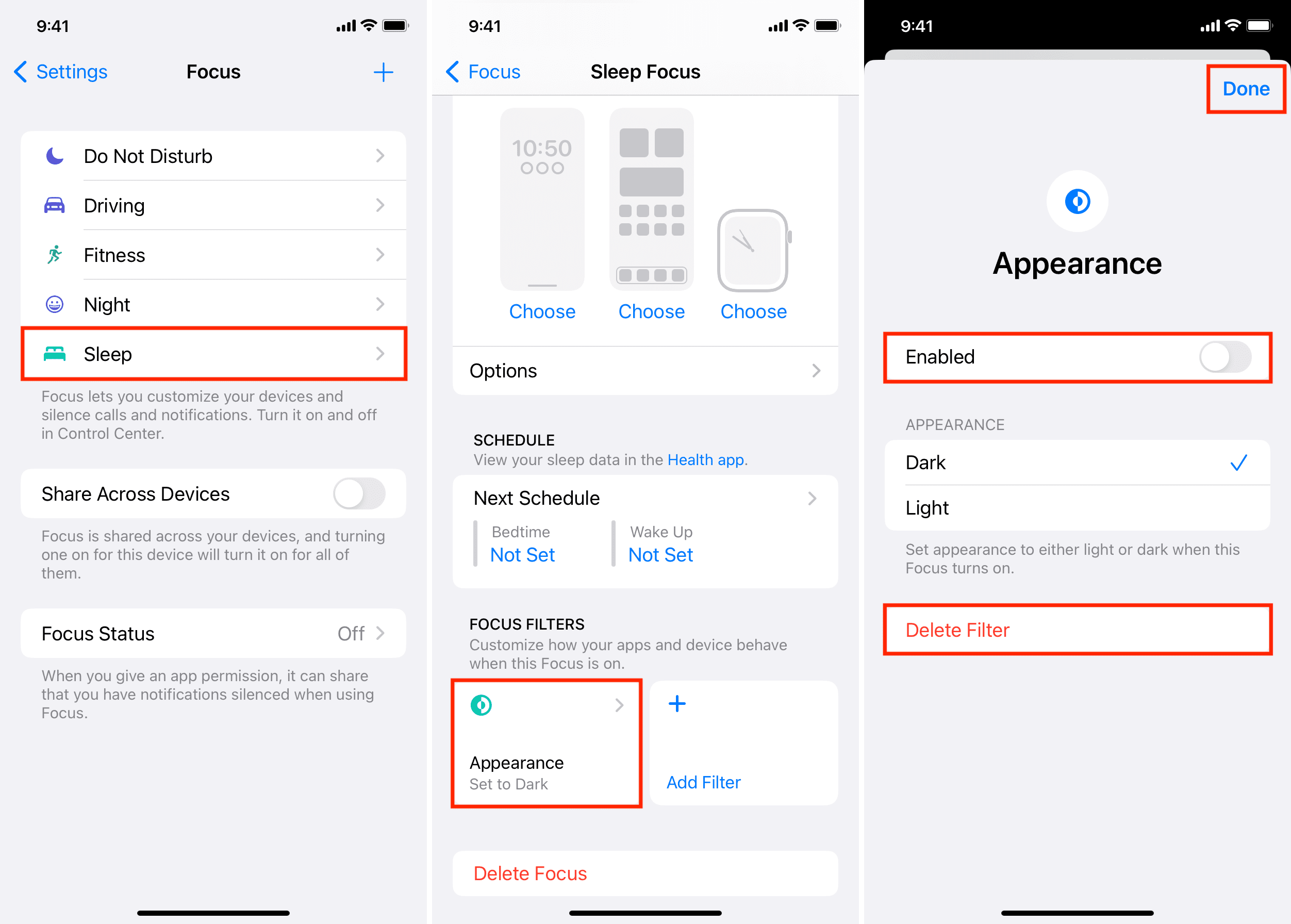
您已成功從該 Focus 中移除深色外觀過濾器。因此,當您打開此 Focus 時,您的設備將不會進入深色模式。
3.關閉 Focus 的跨設備共享
可以在所有 Apple 設備之間共享 Focus。這意味著如果您在 iPad 上打開焦點(例如請勿打擾或睡眠),它也會在您的 iPhone 或 Mac 上自動激活,反之亦然。
因此,您的 iPhone 可能會進入深色模式,因為您在其他 Apple 設備上啟用了 Focus with Dark Mode 濾鏡。停止它的方法如下:
在您的 iPhone 或 iPad 上打開設置應用。點按專注。關閉跨設備共享。 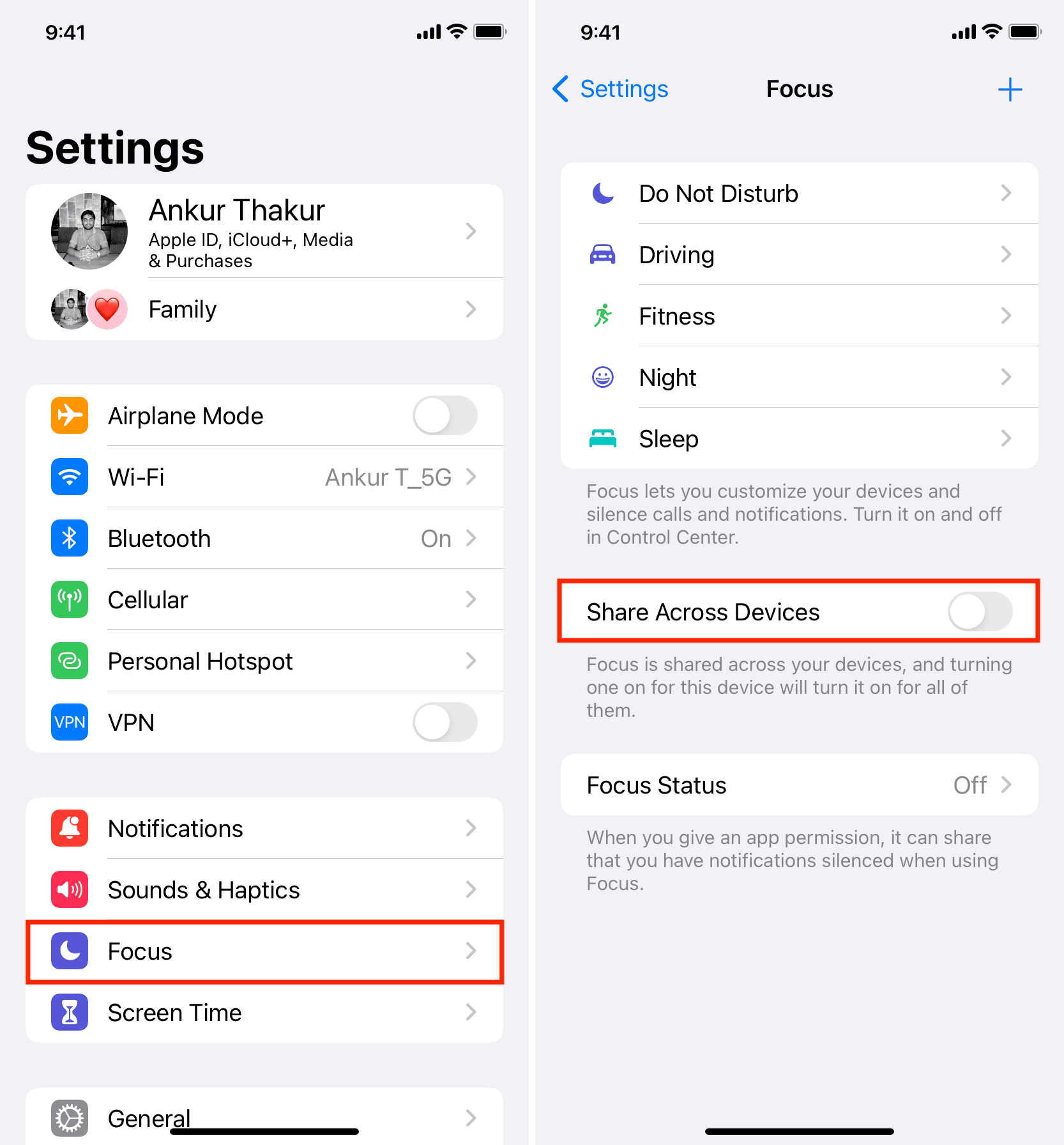
從現在開始,當您在此設備上激活一個 Focus 時,它不會在您的其他設備上打開相同的 Focus。
4.關閉 Focus
如果你不想移除 Focus Filter 但又不喜歡深色模式,你可以簡單地關閉 Focus,你的 iPhone 將退出深色模式。
要關閉焦點:
轉到控制中心並點擊焦點圖標。您也可以點擊它的名稱,然後在下一個屏幕中再次點擊它以將其關閉。在鎖定屏幕上點擊焦點名稱,然後再次點擊以將其禁用。 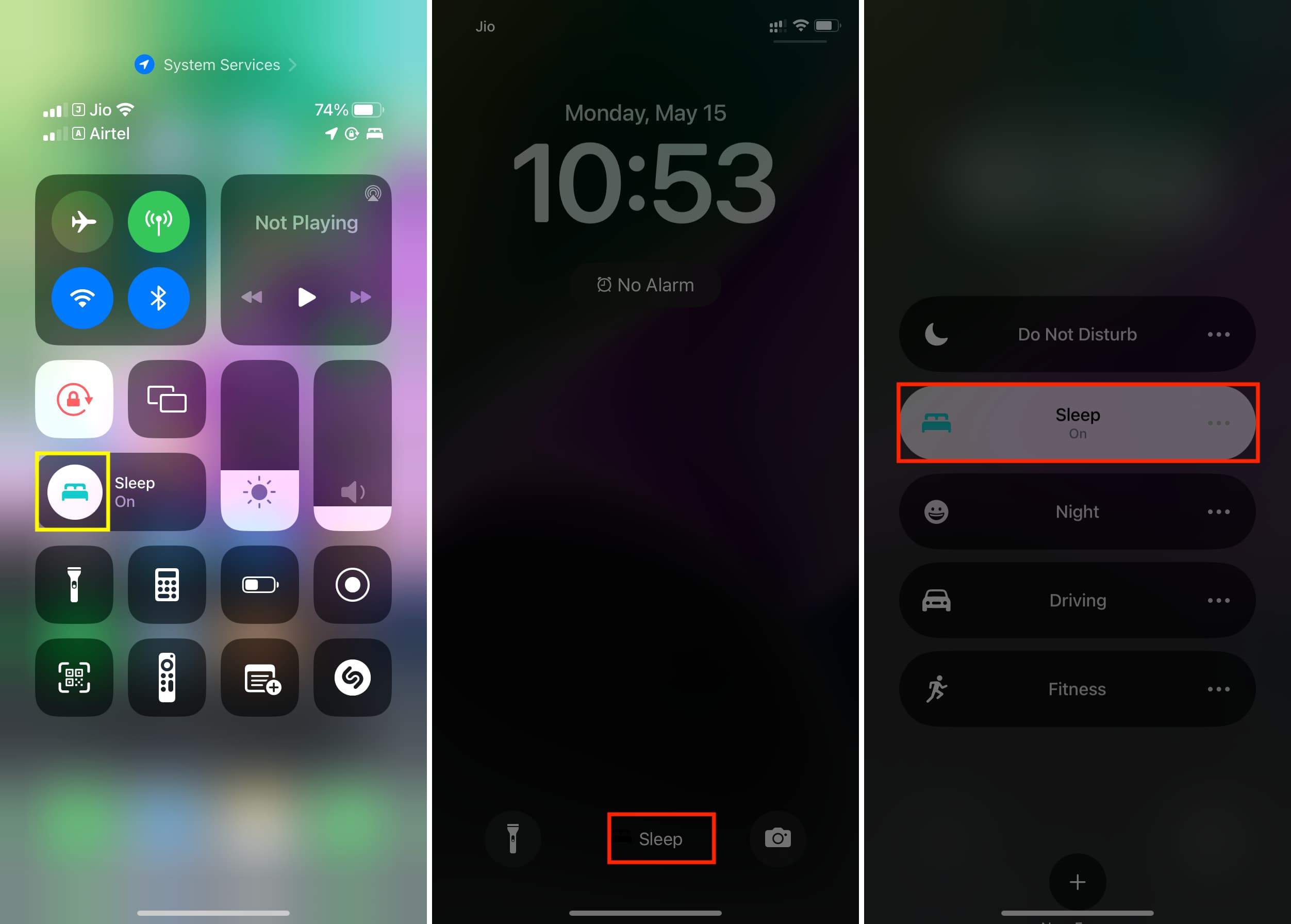
5.關閉深色模式自動化
您是否曾經創建過一種自動化功能,可以在您打開應用程序、到達某個位置、進入低功耗模式等時自動開啟深色模式?
完成這些快速步驟以確保您的 iPhone 或 iPad 上沒有啟用此類自動化功能:
打開預裝的 Apple Shortcuts 應用程序。點按底部的自動化。此處是否有一個帶有設置外觀的細文本的自動化?如果看到它,請點擊它。關閉啟用此自動化並點擊完成。或者,您可以在自動化上向左滑動並將其刪除。 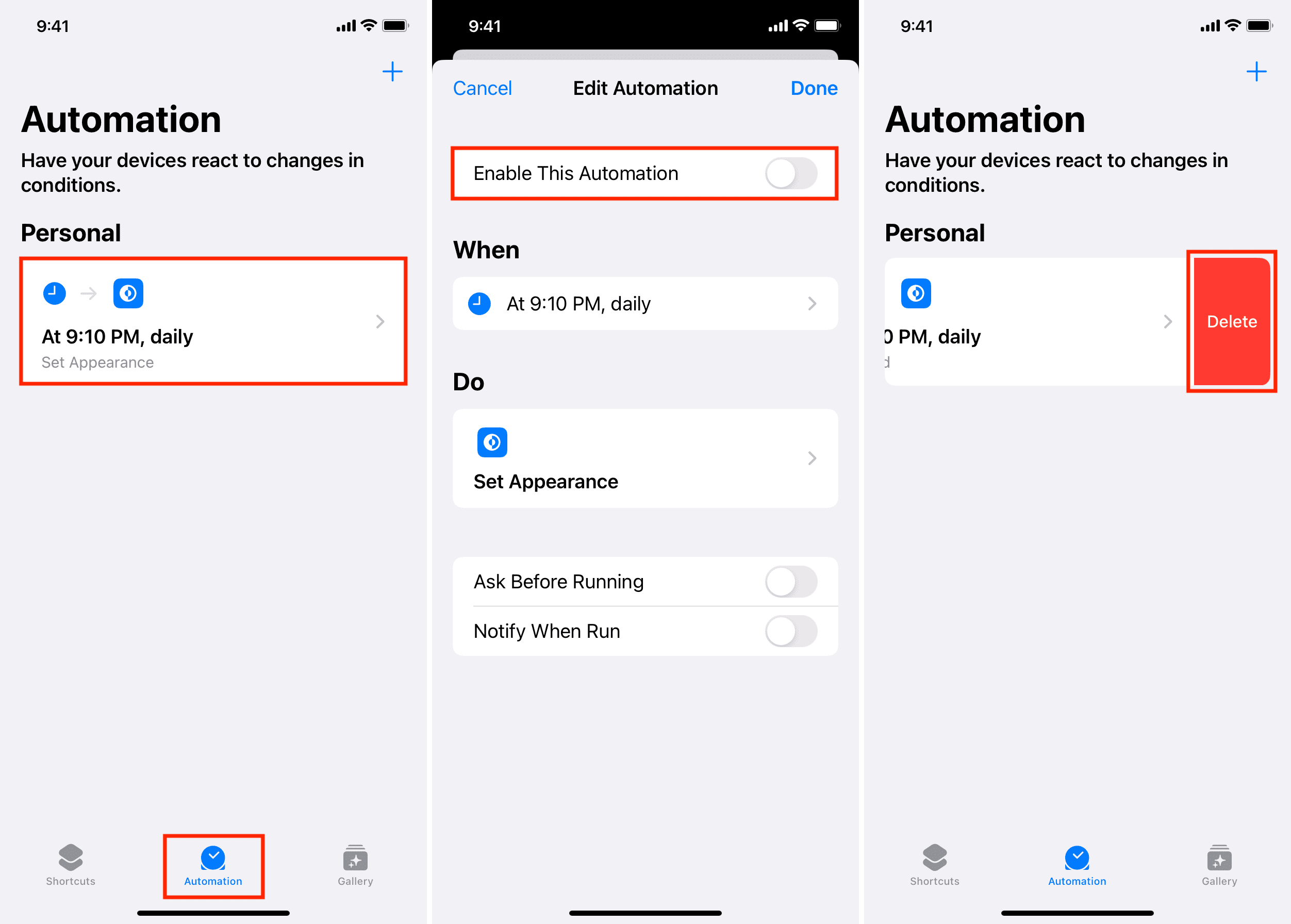
6.檢查應用內設置
許多 iOS 應用模仿您的 iPhone 的外觀,並根據您的設備所處的模式在淺色或深色模式下工作。
或者,一些 iOS 應用可以為您提供更好的通過三種外觀設置進行控制:
燈光:該應用程序將始終在燈光模式下運行。 深色:應用程序將始終在深色模式下運行。 Use System Settings 或 System Default 或其他類似名稱:該應用將使用深色模式或淺色模式,具體取決於您在 iPhone 上啟用的模式。 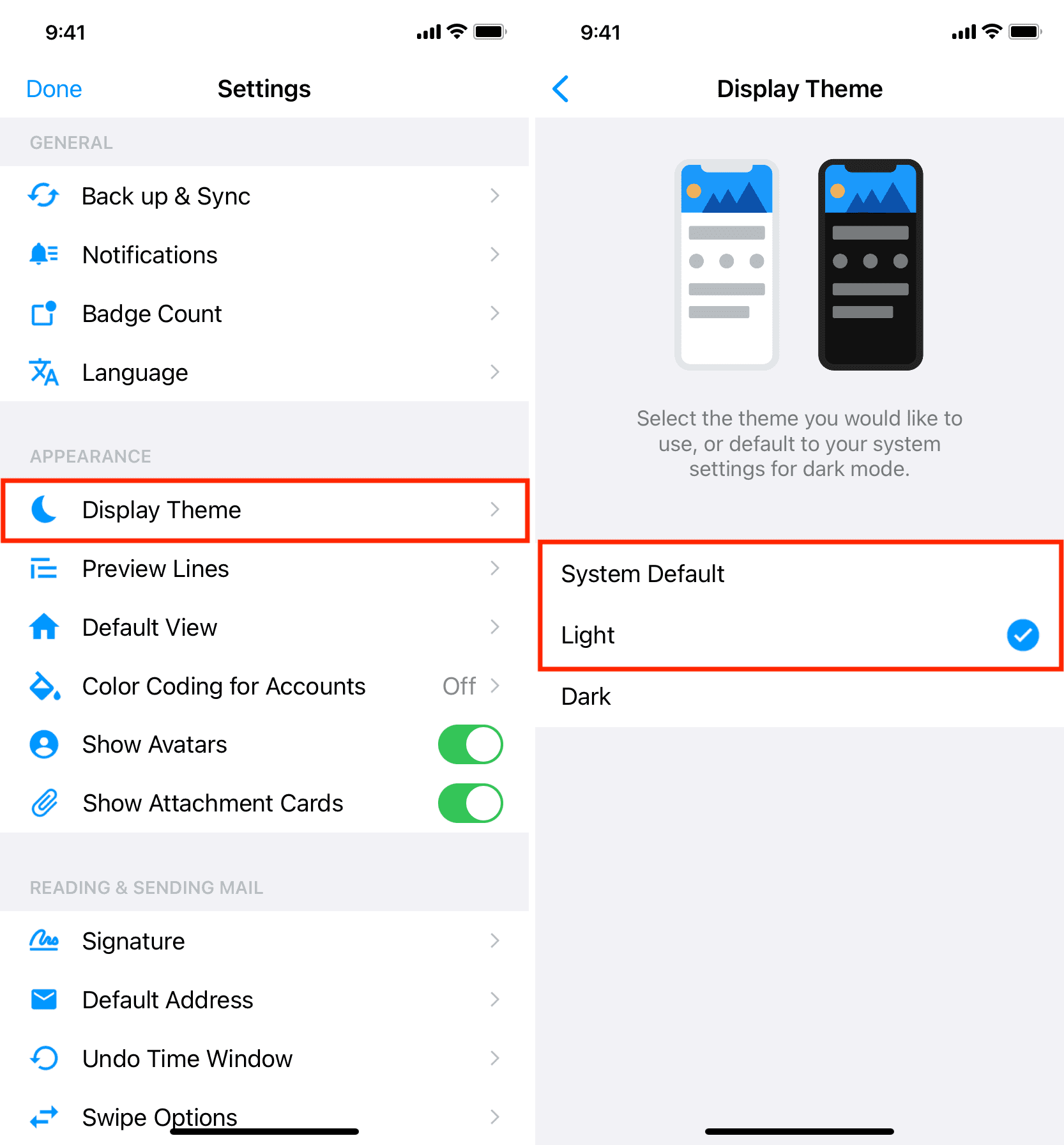 iPhone 上的 Edison Mail。
iPhone 上的 Edison Mail。
現在,如果某個特定應用始終以深色模式出現,請轉到其“設置”並尋找“淺色模式”開關。您也可以將其設置為使用系統設置。通常,這可能在顯示、主題、深色模式、外觀、外觀、Night 或應用設置中的一些類似名稱的子選項。如果您找不到它,可以聯繫應用開發者尋求幫助。
重要提示:
黑底白字可能會讓您的眼睛感到不適。如果是這種情況,您可能會停止在 Apple Books 和類似的閱讀應用程序中使用深色主題。同樣,如果一個 網站總是在 Safari、Chrome 或其他瀏覽器中以深色模式顯示,請在該網站或其菜單的頂部或底部尋找一個開關,然後關閉它的黑暗外觀。 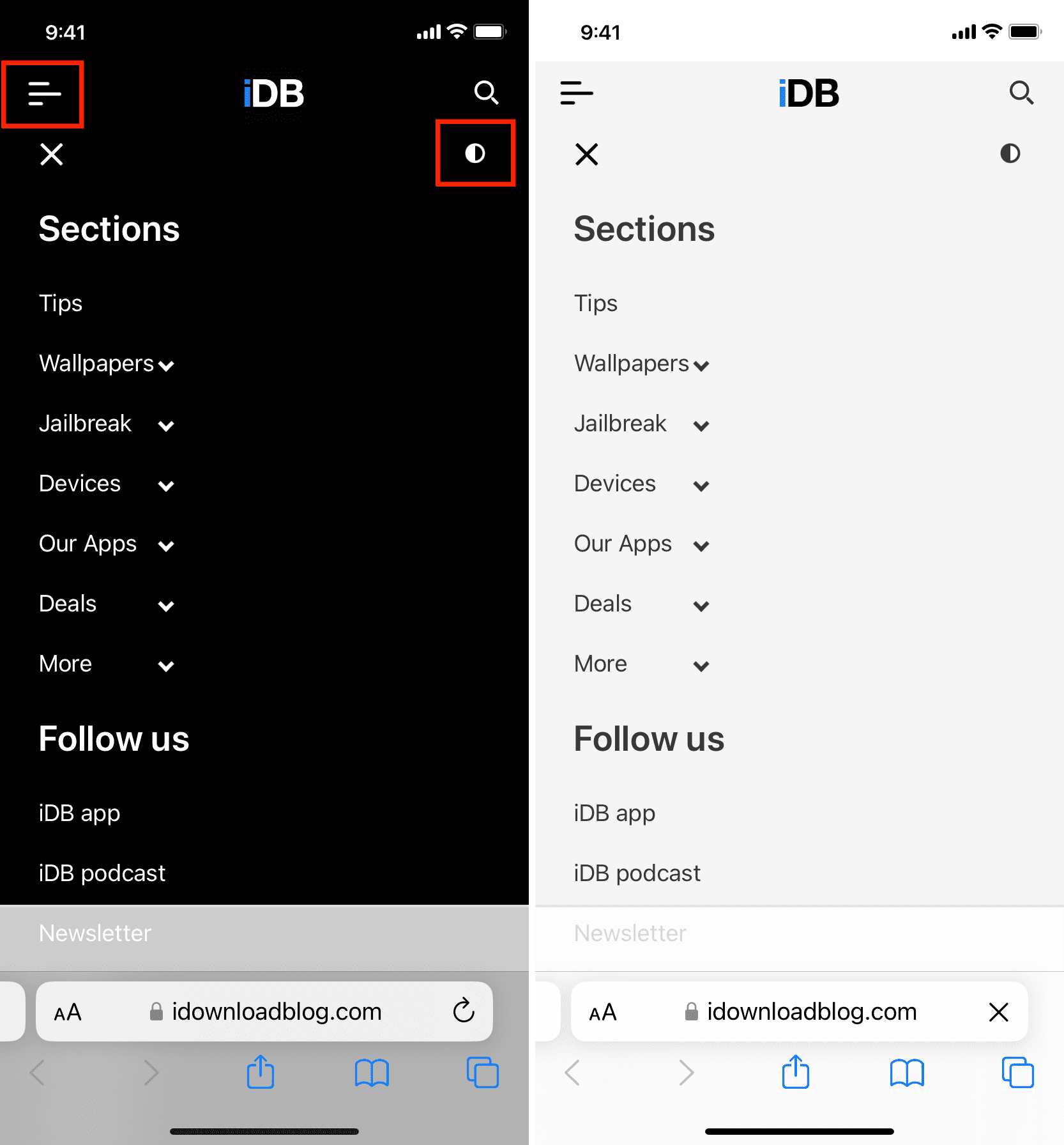
7.從每應用設置中關閉智能反轉
有一個鮮為人知的輔助功能,稱為每應用設置,可讓您自定義每應用設置。例如,您可以將 Kindle 應用程序或信息設置為始終反轉顏色並以深色外觀顯示。
以下是快速檢查並關閉它的方法:
打開 iPhone 設置應用,然後點按輔助功能。向下滾動到底部並點按Per-App Settings。如果看到添加的應用名稱,請點按它。確保它在 Smart Invert 旁邊顯示為 Default。如果顯示開啟,請點按智能反轉並選擇默認或關閉。 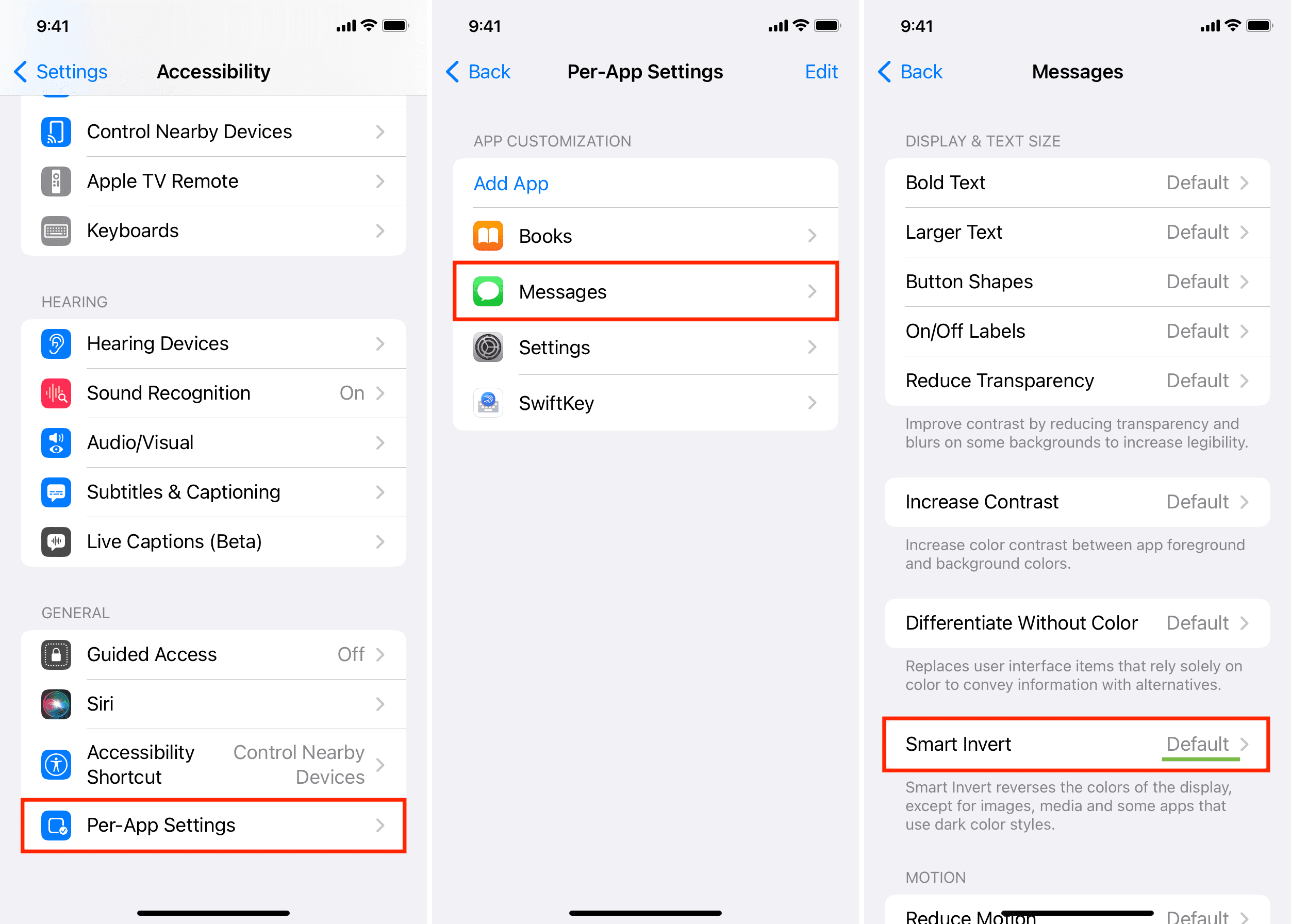
在此之後,當您進入此應用程序時,它不會自動更改其顏色。
同上: